Bu sayfada, CTS Verifier'da (CTS-V) ses testlerini çalıştırma talimatları yer almaktadır.
Genel talimatlar
Aşağıdaki prosedürler tüm testler için geçerlidir:
- Test kurulumu: Her test için, test edilen cihaz (DUT) olarak adlandırılan, test ettiğiniz Android cihaz ve DUT'ta çalışan Android OS sürümüyle ilişkili bir CTS-V sürümü gerekir. CTS-V gereksinimleri ve kurulumu hakkında daha fazla genel bilgi için CTS Verifier'ı kullanma başlıklı makaleyi inceleyin.
Test bilgileri: Ses CTS-V testi çalıştırmak için CTS-V uygulamasını başlatın, ardından CTS Verifier test listesinden istediğiniz testi seçin. Bir testi ilk kez açtığınızda, o testin bilgi paneli gösterilir. Bu panelde aşağıdaki bilgiler yer alır:
- Testin amacı
- Test protokolü
- Gerekli çevre birimleri
- İlgili CDD bölümüne referans
Bilgi panelini kapatmak için Tamam'a dokunun. Test sırasında bilgi panelini istediğiniz zaman görüntülemek için ? simgesine dokunun. düğmesini tıklayın.
Test çalıştırmaları: Her ses testini çalıştırmak için bu sayfadaki teste özel talimatları kullanın.
- Test başarılı olduğunda yeşil onay işareti Geç düğmesi etkinleştirilir. Bu düğmeye dokunarak başarılı bir testi kaydedin. Bazı testlerde, alttaki düğme sırasının üzerinde "GEÇTİ" mesajı da gösterilir.
- Kırmızı X düğmesine dokunarak başarısız testleri kaydedin.
Bu sayfadaki bazı testler için ek çevre birimleri gerekmez. Diğerleri ise kablolu analog veya USB kulaklık gerektirir. USB ses arayüzü gibi özel USB çevre birimleri gerektiren testler için USB Audio CTS Verifier testleri bölümüne bakın. Ses geri döngü dongle'ı gerektiren Müzik Enstrümanı Dijital Arayüzü (MIDI) işlevselliği testleri için CTS Verifier MIDI testleri başlıklı makaleyi inceleyin. Ses geri döngü donanım kilidi veya harici hoparlör gerektiren diğer testler için Ses çerçevesi CTS doğrulayıcı başlıklı makaleyi inceleyin. Profesyonel Ses test prosedürleri için CTS Verifier Pro Audio testi başlıklı makaleyi inceleyin. Dinamik üç boyutlu ses baş hareketini izleme gecikmesi test prosedürleri için CTS Verifier Baş Hareketini İzleme Gecikmesi Testi başlıklı makaleye bakın.
Gecikme uygunluk testleri
Aşağıdaki testler, CDD ses gecikmesi şartlarına uygunluğu belirler.
Baştan başlatma giriş gecikmesi testi
Sesin baştan başlatma giriş gecikmesi testi, askıya alınmış (baştan başlatılmış) bir ses sisteminden ses kaydetmek için gereken süreyi ölçer.
Ses Sıfırdan Başlatma Giriş Gecikmesi testini çalıştırmak için aşağıdaki adımları uygulayın:
- Test edilecek API'yi seçin. Yalnızca bir API için gecikme süresi şartı karşılanmalıdır.
Test çalıştırmasını başlatmak için Başlat'a dokunun. Bu test, soğuk bir ses sisteminde ses kaydının başlatılması için gereken süreyi ölçer. Sonuçlar, test düğmelerinin üzerinde GEÇTİ veya KALDI göstergesiyle birlikte görüntülenir.
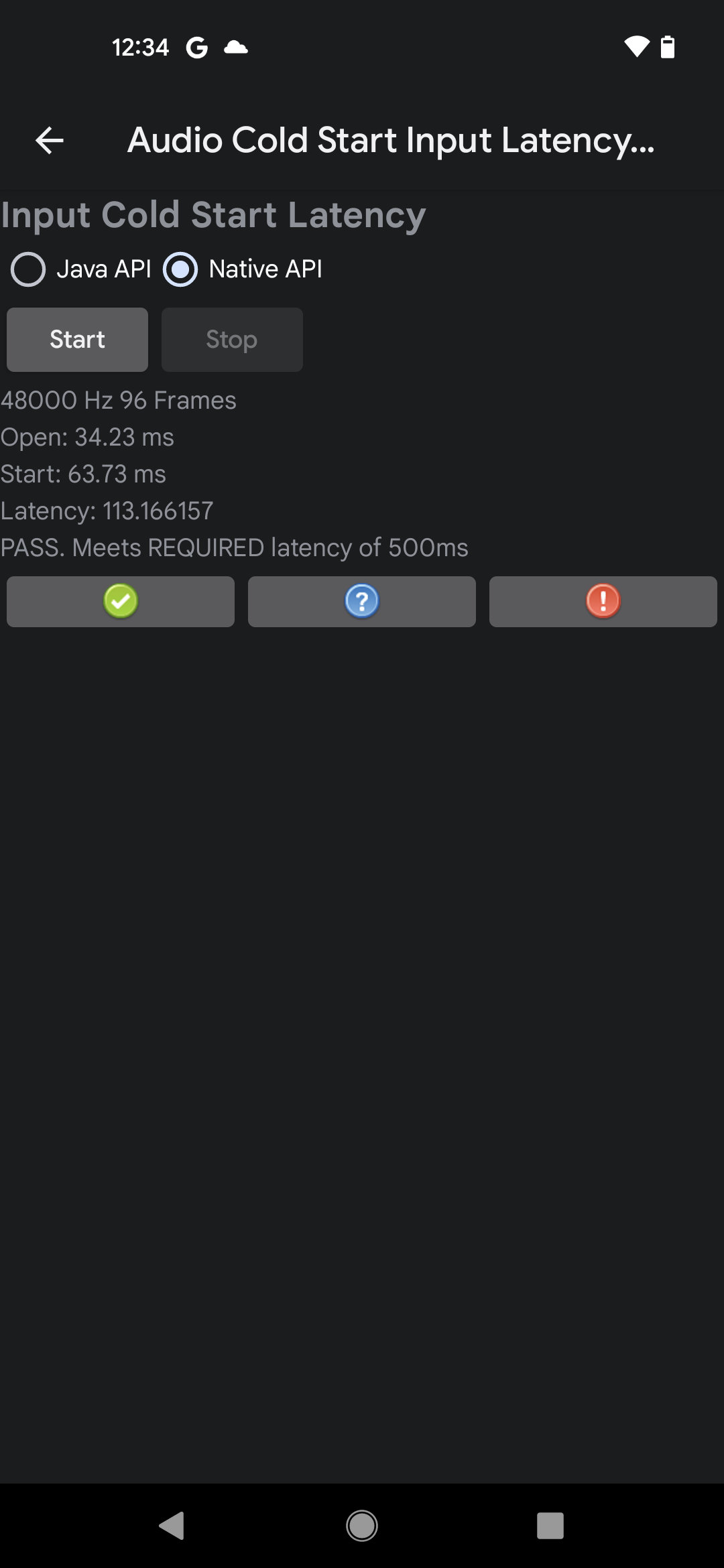
1. şekil. Native API'de başarılı bir testin sonuçlarına örnekler
Ölçülen gecikme CDD şartlarını karşılıyorsa test başarılı olur.
Baştan başlatma çıkış gecikmesi testi
Sesin baştan başlatma çıkış gecikmesi testi, askıya alınmış (baştan başlatılmış) bir ses sisteminden ses çalmak için gereken süreyi ölçer. Bu testin aşağıdaki şartları karşılaması gerekir:
- Cihaz gereksinimleri. Ayarlar > Ses ve titreşim'e gidip Dokunma Sesleri'ni devre dışı bırakın.
Ses Sıfırdan Başlatma Çıkış Gecikmesi testini çalıştırmak için aşağıdaki adımları uygulayın:
- Test edilecek API'yi seçin. Yalnızca bir API için gecikme süresi şartı karşılanmalıdır.
Test çalıştırmasını başlatmak için Başlat'a dokunun. Testte sessiz bir ses parçası oynatılır ve oynatma başlangıcından parçanın çıkışta görünmesine kadar geçen süre ölçülür.Sonuçlar, test düğmelerinin üzerinde GEÇTİ veya KALDI göstergesiyle birlikte gösterilir.
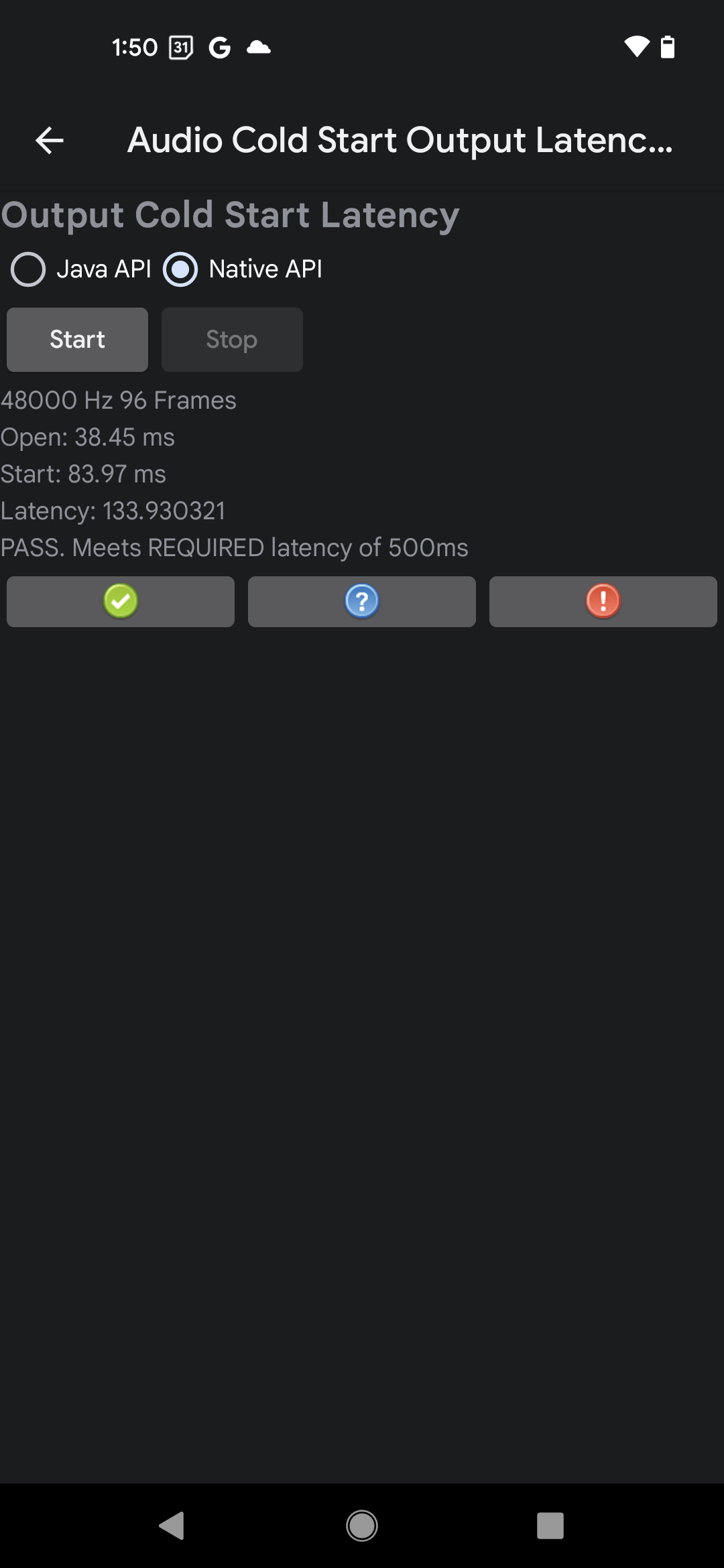
Şekil 2. Native API'de başarılı bir testin sonuçlarına örnekler
Ölçülen gecikme CDD şartlarını karşılıyorsa test başarılı olur.
Audio Tap To Tone testi
Sesli dokunarak ton testi, ekranda kullanıcı işlemiyle tetiklenen sesin ses sisteminin çıkışında görünmesi için gereken süreyi belirler. Testte, ekran etkileşimi ile dahili hoparlörde çalınan ton arasındaki süreyi ölçmek için dahili mikrofon kullanılır. Genel sonuç, beş başarılı ölçümün ortalaması olarak hesaplanır.
Başarılı bir dokunma tetikleyici için yönergeler
Bu test, ekran etkileşimini belirtmek için etkinleştirme alanında ekranı tırnağıyla tıklatan test kullanıcısının çıkardığı fiziksel TIK sesini dinler. Ses, ton oynatmayı da etkinleştirir. TICK'in algılanması zor olabileceğinden test ortamını ayarlamak ve dokunma tetikleyiciyi tam olarak çalıştırmak önemlidir.
Test sırasında iyi bir dokunma tetikleyici elde etmek için aşağıdaki yönergeleri kullanın:
- Cihazı sessiz bir odada ekranı yukarı bakacak şekilde masanın üzerine yerleştirin.
- İşaret parmağınızla ekrana vurun. Tırnak ve parmak ucunun ekrana temas ettiğinden emin olun. Tırnakla vurma işlemi, duyulabilir bir TIK sesi oluşturmalıdır.
- Parmak ucunun yalnızca yumuşak kısmıyla vurmak tetikleyici sesi oluşturmaz.
- Ekrana YALNIZCA BİR KEZ dokunun ve parmağınızı hızlıca çekin. Birden fazla çizgi ölçümü karıştırır.
Ölçümün başarılı olması için testin hem etkinleştirme TICK'ini hem de oluşturulan tonu algılayabilmesi gerekir. Başarılı bir ölçüm elde etmek için ekrana ne kadar sert dokunduğunuzu veya oynatmanın ses düzeyini ayarlamanız gerekebilir.
Test prosedürü
Sesle Dokunarak Ton Testi'ni çalıştırmak için aşağıdaki adımları uygulayın:
- Tüm kablolu veya Bluetooth ses çevre birimlerinin DUT ile bağlantısını kesin.
- Test edilecek API'yi seçin. Yalnızca bir API için gecikme süresi şartı karşılanmalıdır.
- Teste başlamak için Başlat'a dokunun.
Başarılı bir dokunma tetikleyici için yönergeler'de açıklandığı gibi, tırnağınızla ekrana bir kez dokunun. Ölçümün başlangıcını kaydetmek için tırnağın ekrana vurmasıyla oluşan güçlü bir TIK sesi gerekir.
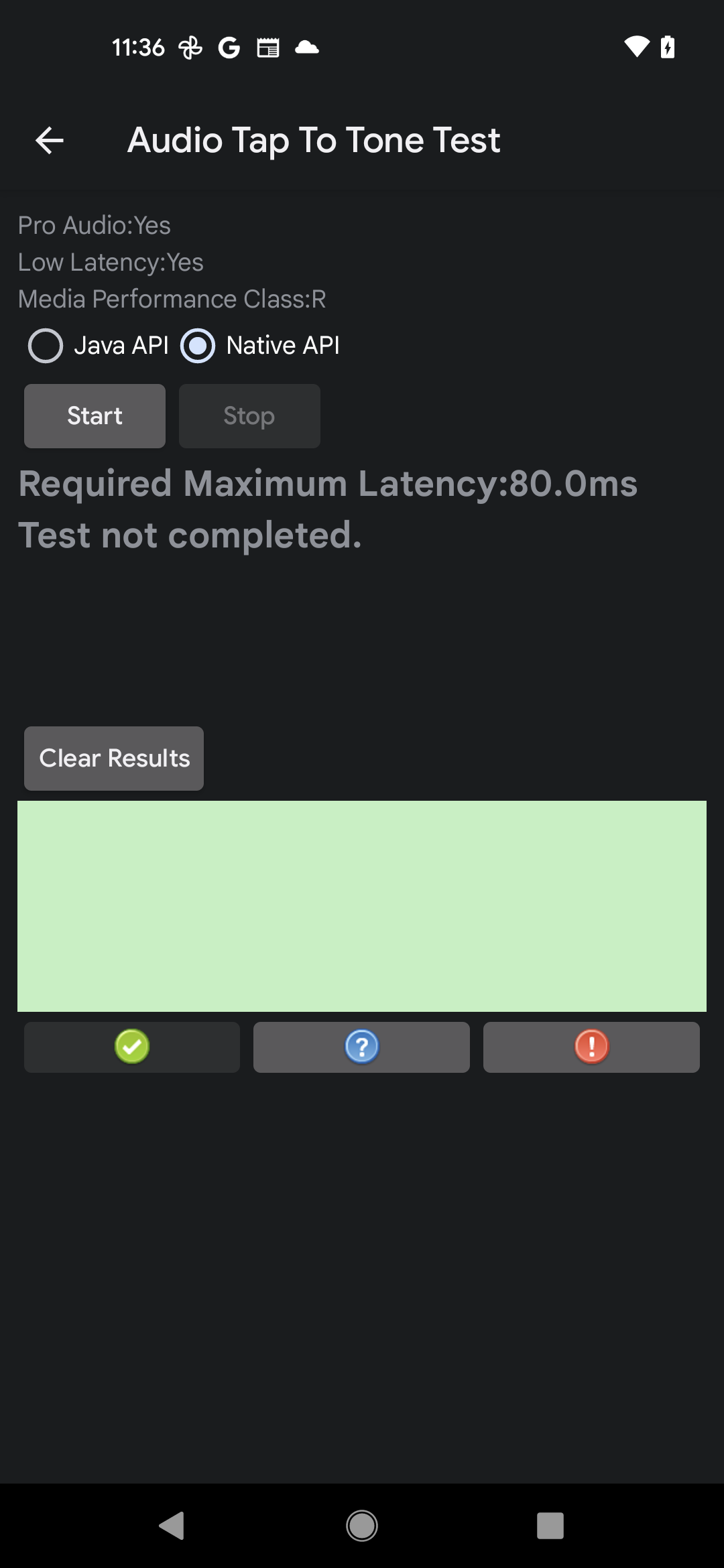
3.Şekil Sesle dokunarak ton testi tamamlanmadı
Ölçüm sonuçlarının gösterilmesini bekleyin, ardından cihaz beş başarılı ölçüm yapana kadar 3. ve 4. adımları tekrarlayın.
Testi sonlandırmak için Durdur'a dokunun.
Test sonuçlarını değerlendirin.
- Yeşil dikdörtgenin içindeki kırmızı çizgiler, tetikleyici TIK'ı ve ortaya çıkan tonu gösterir.
- Test ortalaması GEÇTİ olarak bildiriliyorsa testi geçti olarak bildirin.
- Test ortalaması BAŞARISIZ olarak bildiriliyorsa testi başarısız olarak bildirin.
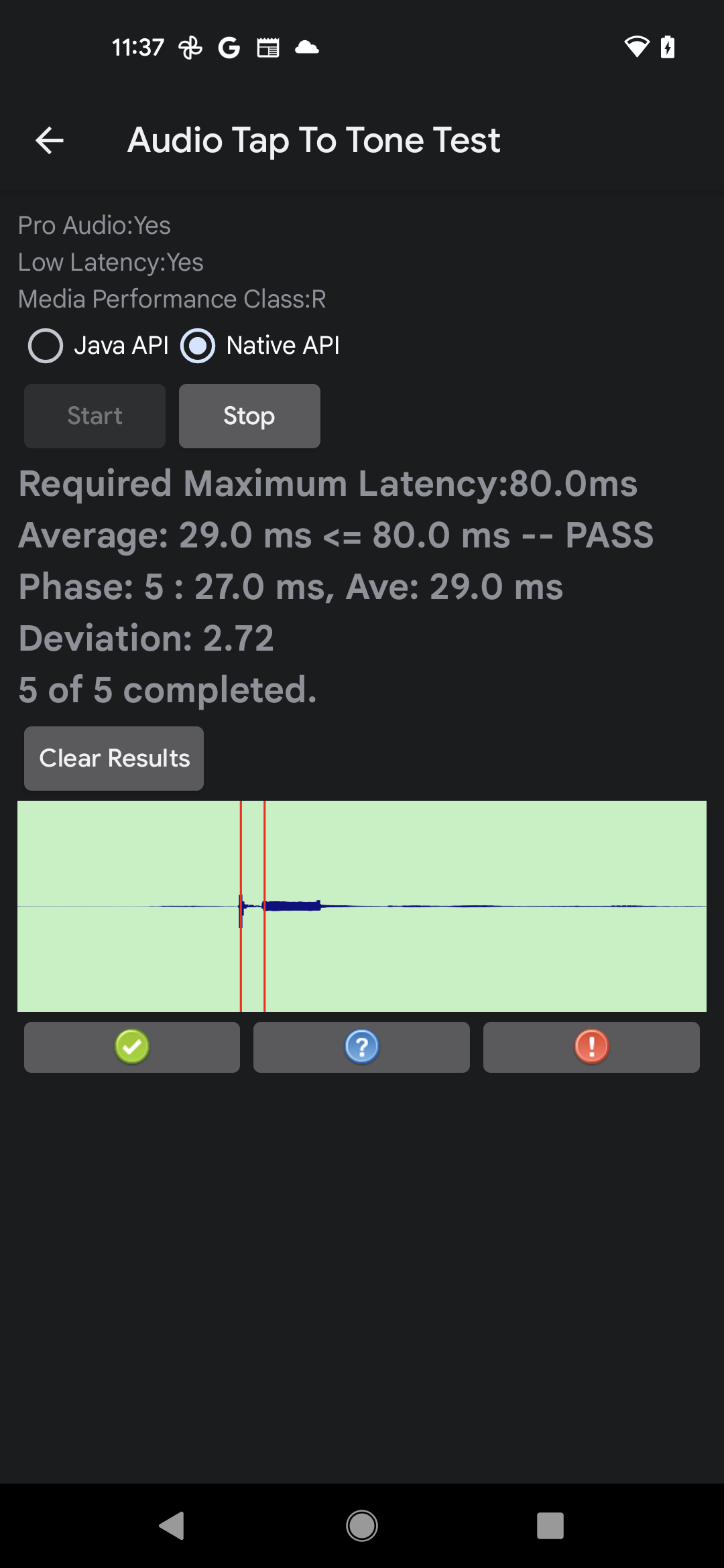
Şekil 4. Sesle dokunarak ton testi tamamlandı
Temel ses sistemi işlevselliği testleri
Aşağıdaki testler, test edilen cihazdaki ses sisteminin düzgün çalışıp çalışmadığını belirler.
Analog kulaklık ses testi
Analog Kulaklık Ses testi, bir DUT'a bağlı analog kulaklığın temel işlevini (ses sinyali oynatma, takma amaçları, medya taşıma düğmeleri) doğrular. Bu testin aşağıdaki şartları karşılaması gerekir:
- Gerekli çevre birimleri: 4 iletkenli, 3,5 mm telefon fişine sahip Android uyumlu bir analog kulaklık gerekir.
Aşağıdaki şekillerde örnek bir kulaklık ve fiş gösterilmektedir:

5.şekil Android ile uyumlu analog kulaklık örneği

6.şekil 4 iletkenli, 3,5 mm analog telefon fişi örneği
Bu kulaklıklar yaygın olarak bulunur ve genellikle Built For Android (Android İçin Üretildi) terimiyle tanımlanır. Bununla birlikte, bu test için birçok analog kulaklık da uyumludur.
- Cihaz koşulları: Test edilen cihazda 3,5 mm kulaklık bağlantı noktası olmalıdır. DUT'ta 3, 5 mm kulaklık bağlantı noktası yoksa bunu test sırasında belirtin.
Analog Kulaklık Ses testini çalıştırmak için aşağıdaki adımları uygulayın:
DUT'ta analog kulaklık bağlantı noktası olup olmadığını doğrulayın:
- DUT'ta analog kulaklık bağlantı noktası varsa Evet'e dokunun.
- DUT'ta analog kulaklık bağlantı noktası yoksa Hayır'a dokunun. Test BAŞARILI olarak işaretlenir. Kulaklık bağlantı noktası yok ve bir sonraki teste geçebilirsiniz.
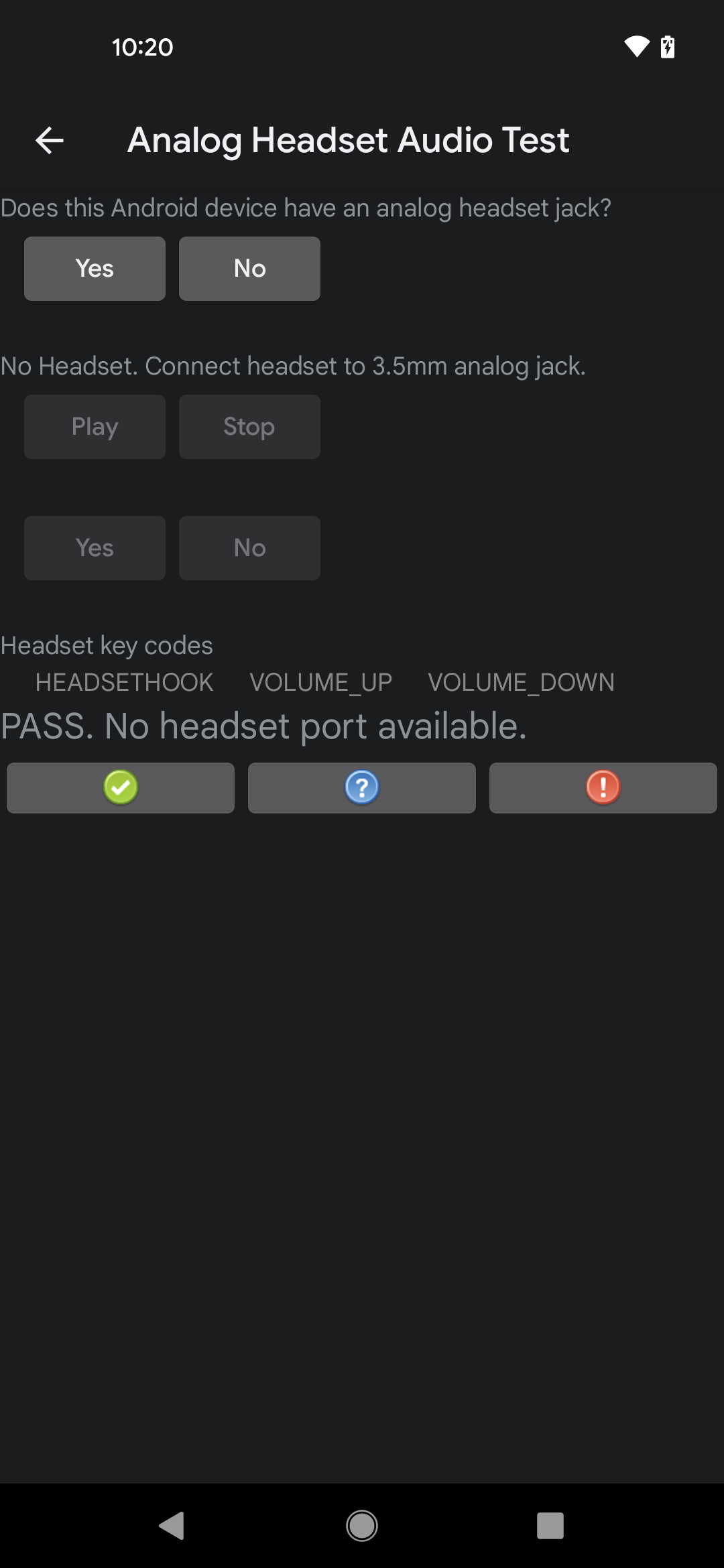
Şekil 7. Analog kulaklık bağlantı noktası olmayan bir test cihazının test sonucu
Analog kulaklık çevre birimini DUT'taki analog kulaklık bağlantı noktasına takın ve eklenti bildirimi amacının alındığını onaylayan bir mesajın gösterildiğini doğrulayın. Bu mesaj, test cihazında analog kulaklık bağlantı noktası olduğunu doğrular. Herhangi bir mesaj gösterilmiyorsa DUT'taki eklenti amaçlarında bir sorun vardır ve test başarısız olur.
Oynat'a dokunun ve kulaklıkta bir tonun çalındığını doğrulayın (tonu duymak için sesi ayarlamanız gerekebilir). Oynatmayı durdurmak için Durdur'a dokunun.
- Kulaklıkta bir ton duyulursa Evet'e dokunun.
- Kulaklıkta ses duyulmuyorsa ses çalma sistemiyle ilgili bir sorun vardır ve test başarısız olur.
Analog kulaklıkta sesi artırma, sesi azaltma ve kulaklık kancası/medya aktarımı düğmelerine tek tek basın ve her düğmeye basıldığında analog kulaklık ses testindeki ilgili etiketin yandığını doğrulayın. Bu, DUT'un düğme basma işlemlerini tanıdığını onaylar.
- Üç etiketin tümü yandığında test başarılı olur.
- Herhangi bir etiket yanmıyorsa tüm düğmeler tanınmıyor demektir ve test başarısız olur.
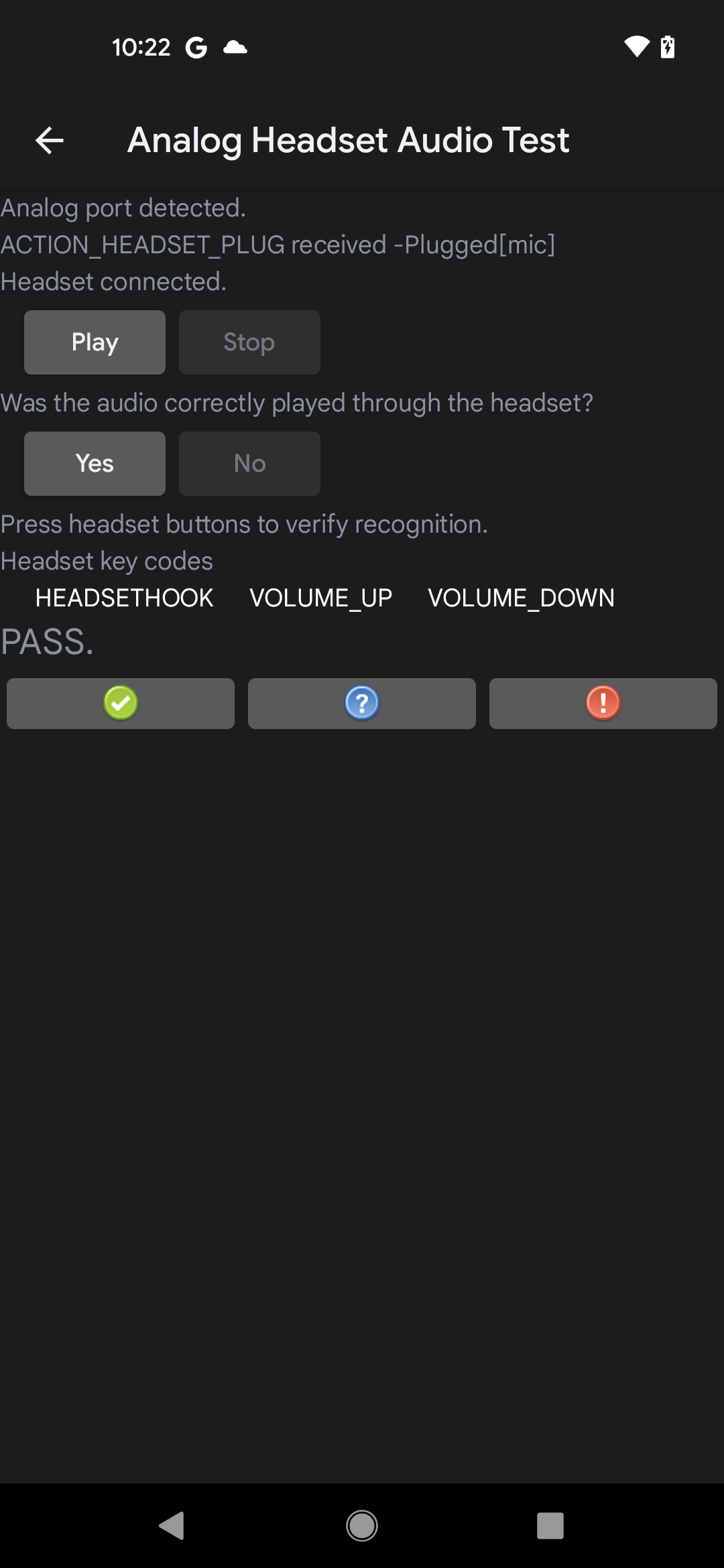
Şekil 8. Geçilen bir testin kullanıcı arayüzü sonucu
Giriş cihazları bildirimleri testi
Ses Giriş Cihazları Bildirimleri testi, giriş çevre birimleri bağlandığında veya bağlantısı kesildiğinde kablolu giriş çevre birimi bağlantı ve bağlantı kesme bildirimlerinin doğru şekilde gönderilip gönderilmediğini doğrular. Bu testin aşağıdaki şartları karşılaması gerekir:
- Gerekli çevre birimleri: Kablolu bir ses G/Ç çevre birimi. Bu, DUT'taki analog kulaklık jakına bağlı kablolu bir kulaklık veya mikrofon ya da DUT'taki USB bağlantı noktasına bağlı bir USB ses kulaklığı veya mikrofon olabilir.
- Cihaz gereksinimleri: DUT, 3,5 mm kulaklık jakı veya ana makine modunu destekleyen bir USB bağlantı noktası (ya da her ikisi) aracılığıyla kablolu ses çevre birimlerini desteklemelidir. DUT bu özelliklerden birini desteklemiyorsa bunu testte belirtin.
Ses Giriş Cihazları Bildirimleri testini çalıştırmak için aşağıdaki adımları uygulayın:
- Kablolu ses çevre birimleri için DUT desteğini doğrulayın ve belirtin:
- Test cihazında kablolu ses çevre birimleri için en az bir bağlantı noktası varsa Evet'e dokunun.
- DUT'ta kablolu ses çevre birimleri için bağlantı noktası yoksa Hayır'a dokunun. Test başarılı olarak işaretlenir ve bir sonraki teste geçebilirsiniz.
- Mevcut bildirimlerin (ör. test başladığında gönderilmiş olabilecek bildirimler) gösterimini temizlemek için Mesajları Temizle'ye dokunun.
Bağlantıyı ve bağlantının kesilmesini test edin:
- Kablolu bir ses girişi çevre birimi bağlayın ve test panelinde bağlantı bildirimi gösterildiğini doğrulayın.
- Kablolu ses girişi çevre biriminin bağlantısını kesin ve test panelinde bağlantı kesme bildirimi gösterildiğini doğrulayın.
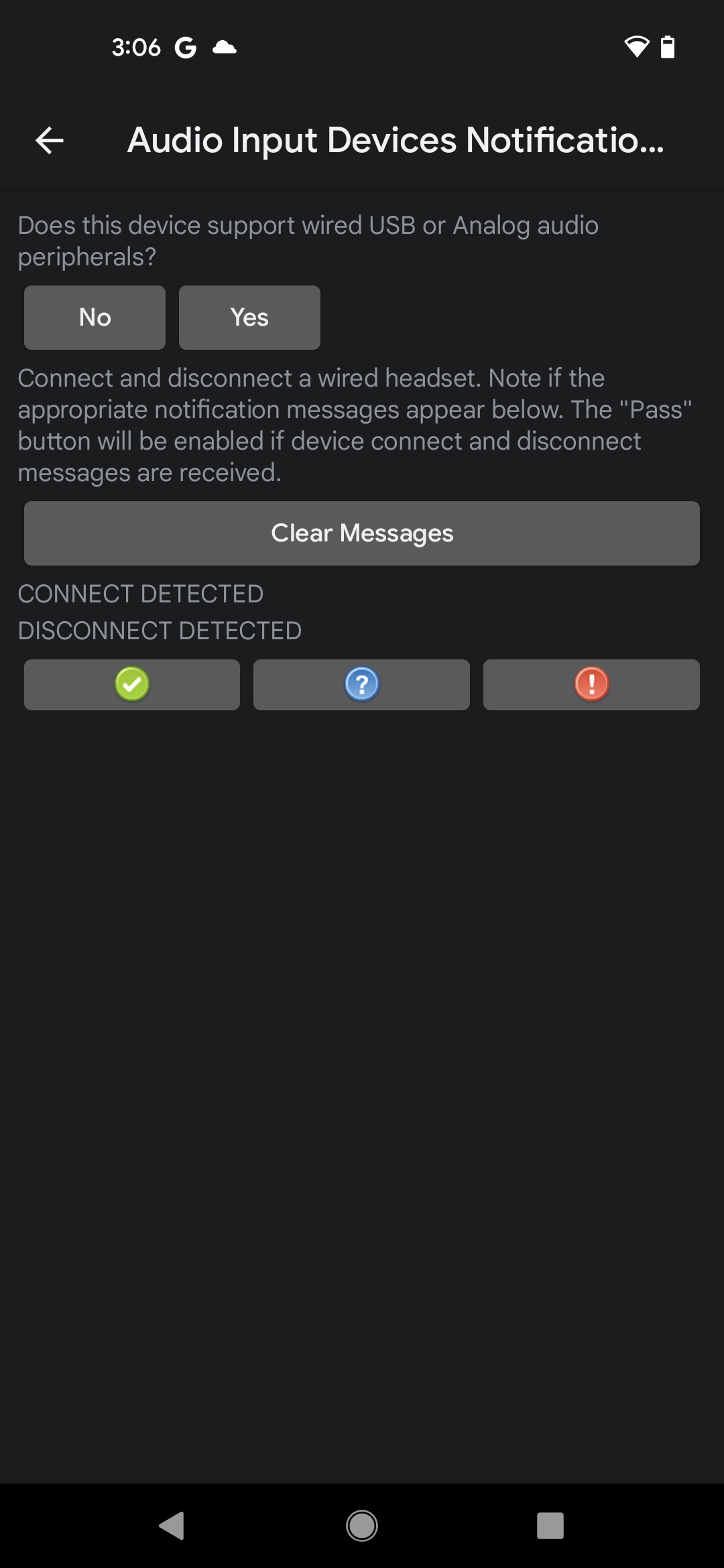
Şekil 9. Ses Giriş Cihazları Bildirimleri test kullanıcı arayüzü
Her iki bildirim de gösteriliyorsa test başarılı olur.
Çıkış cihazı bildirimleri testi
Ses Çıkışı Cihazları Bildirimleri testi, giriş çevre birimleri bağlandığında veya bağlantısı kesildiğinde kablolu çıkış çevre birimi bağlantısı ve bağlantı kesme bildirimlerinin doğru şekilde gönderilip gönderilmediğini doğrular. Bu testin aşağıdaki şartları karşılaması gerekir:
- Gerekli çevre birimleri: Kablolu bir ses çıkışı çevre birimi. Bu, DUT'taki analog kulaklık jakına bağlı kablolu bir kulaklık (veya kulaklık) ya da DUT'taki USB bağlantı noktasına bağlı bir USB ses kulaklığı (veya kulaklık) olabilir.
- Cihaz gereksinimleri: DUT, 3,5 mm kulaklık jakı veya ana makine modunu destekleyen bir USB bağlantı noktası (ya da her ikisi) aracılığıyla kablolu ses çevre birimlerini desteklemelidir. DUT bu özelliklerden birini desteklemiyorsa bunu testte belirtin.
Ses Çıkışı Cihazları Bildirimleri testini çalıştırmak için aşağıdaki adımları uygulayın:
- Kablolu ses çevre birimleri için DUT desteğini doğrulayın ve belirtin:
- Test cihazında kablolu ses çevre birimleri için en az bir bağlantı noktası varsa Evet'e dokunun.
- DUT'ta kablolu ses çevre birimleri için bağlantı noktası yoksa Hayır'a dokunun. Test başarılı olarak işaretlenir ve sonraki teste geçebilirsiniz.
- Mevcut bildirimlerin (ör. test başladığında gönderilmiş olabilecek bildirimler) gösterimini temizlemek için İletileri Temizle'ye dokunun.
Bağlantıyı ve bağlantının kesilmesini test edin:
- Kablolu bir ses çıkışı çevre birimi bağlayın ve test panelinde bağlantı bildirimi gösterildiğini doğrulayın.
- Kablolu ses çıkışı çevre biriminin bağlantısını kesin ve test panelinde bağlantı kesme bildirimi gösterildiğini doğrulayın.
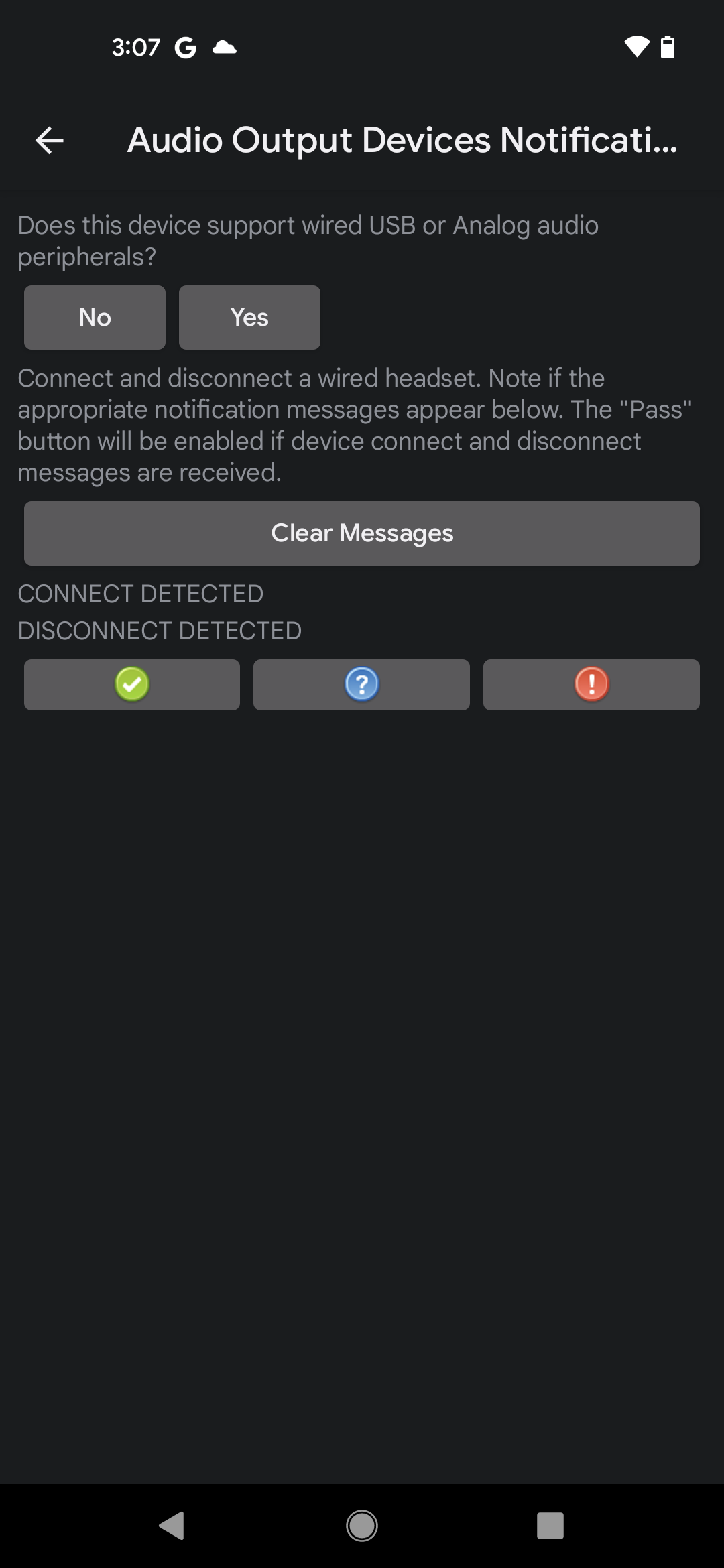
10.şekil Ses çıkış cihazları bildirimleri test kullanıcı arayüzü
Her iki bildirim de gösteriliyorsa test başarılı olur.
Giriş yönlendirme bildirimleri testi
Ses Girişi Yönlendirme Bildirimleri testi, ses girişi çevre birimleri DUT'a bağlandığında yönlendirme bildirimlerinin gönderilip gönderilmediğini doğrular. Bu testin aşağıdaki şartları karşılaması gerekir:
- Gerekli çevre birimleri: Kablolu bir ses G/Ç çevre birimi. Bu, DUT'taki analog kulaklık jakına bağlı kablolu bir kulaklık veya mikrofon ya da DUT'taki USB bağlantı noktasına bağlı bir USB ses kulaklığı veya mikrofon olabilir.
- Cihaz şartları: DUT, 3,5 mm kulaklık jakı veya ana makine modunu destekleyen bir USB bağlantı noktası (ya da her ikisi) aracılığıyla kablolu ses çevre birimlerini desteklemelidir. DUT bu özelliklerden birini desteklemiyorsa bunu testte belirtin.
Ses Girişi Yönlendirme Bildirimleri testini çalıştırmak için aşağıdaki adımları uygulayın:
- Kablolu ses çevre birimleri için DUT desteğini doğrulayın ve belirtin:
- Test cihazında kablolu ses çevre birimleri için en az bir bağlantı noktası varsa Evet'e dokunun.
- DUT'ta kablolu ses çevre birimleri için bağlantı noktası yoksa Hayır'a dokunun. Test başarılı olarak işaretlenir ve bir sonraki teste geçebilirsiniz.
- Testi başlatmak için Kaydet'e dokunun. Cihaz bu test için ses çalmaz.
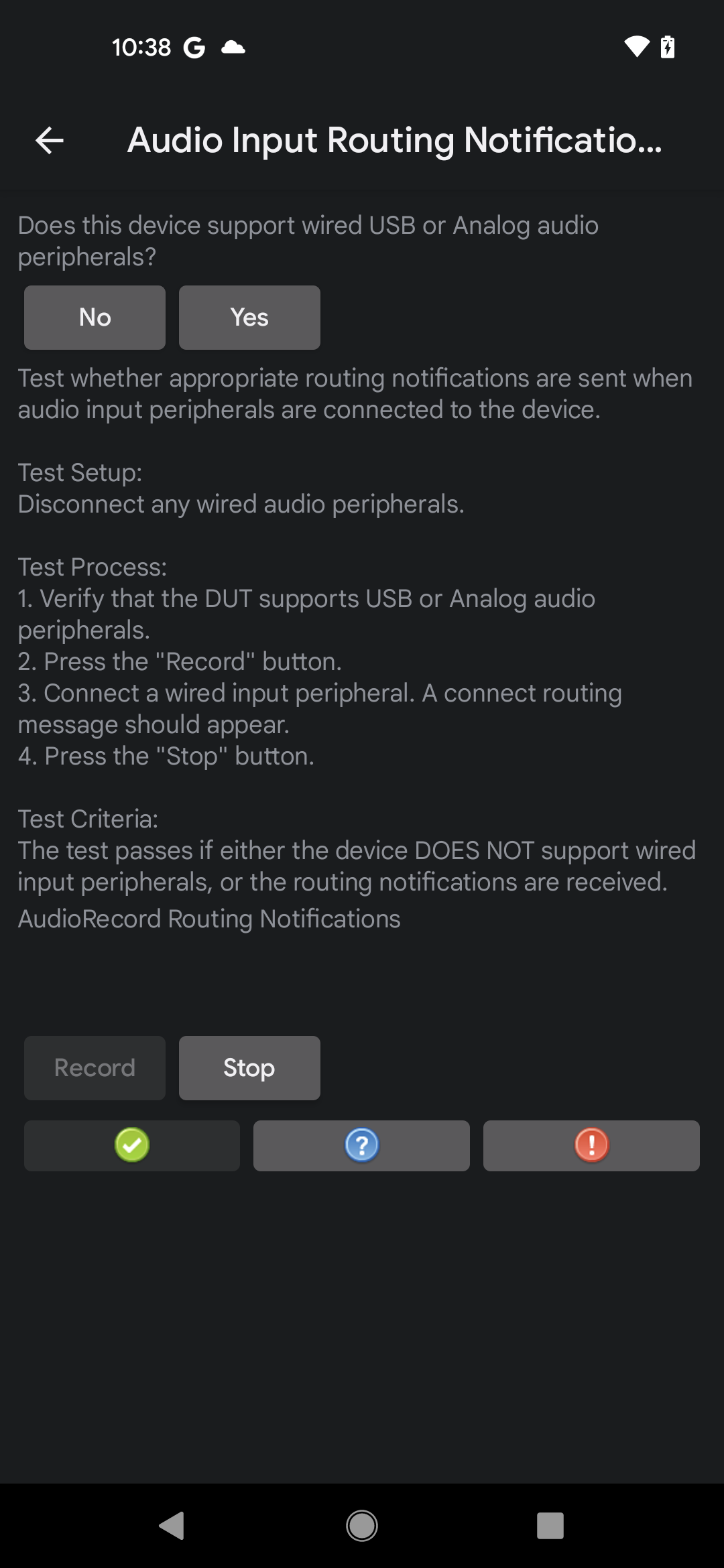
11.Şekil Ses girişi yönlendirme bildirimleri testi, kayıt devam ediyor
- Kablolu bir ses girişi çevre birimini bağlayın, 5-10 saniye bekleyin ve yönlendirme bildirimi mesajının gösterildiğini doğrulayın.
- Bildirim görünürse test başarılı olur.
- Bildirim görünmüyorsa test başarısız olur.
- Kaydı sonlandırmak için Durdur'a dokunun.
Çıkış yönlendirme bildirimleri testi
Ses çıkışı yönlendirme bildirimleri testi, ses çıkışı çevre birimleri DUT'a bağlandığında yönlendirme bildirimlerinin gönderildiğini doğrular. Bu testin aşağıdaki koşulları vardır:
- Gerekli çevre birimleri. Kablolu ses çıkışı çevre birimi. Bu, DUT'taki analog kulaklık jakına bağlı kablolu bir kulaklık veya DUT'taki USB bağlantı noktasına bağlı bir USB ses kulaklığı olabilir.
- Cihaz gereksinimleri. DUT, kablolu ses çevre birimlerini 3,5 mm kulaklık jakı veya ana makine modunu destekleyen bir USB bağlantı noktası (ya da her ikisi) üzerinden desteklemelidir. DUT bu özelliklerden birini desteklemiyorsa bunu testte belirtin.
Ses çıkışı yönlendirme bildirimleri testini çalıştırmak için aşağıdaki adımları uygulayın:
- Kablolu ses çevre birimleri için DUT desteğini doğrulayın ve belirtin:
- Test cihazında kablolu ses çevre birimleri için en az bir bağlantı noktası varsa Evet'e dokunun.
- DUT'ta kablolu ses çevre birimleri için bağlantı noktası yoksa Hayır'a dokunun. Test başarılı olarak işaretlenir ve bir sonraki teste geçebilirsiniz.
Testi başlatmak için Oynat'a dokunun. Sistem, duyulabilir bir ton çalar.
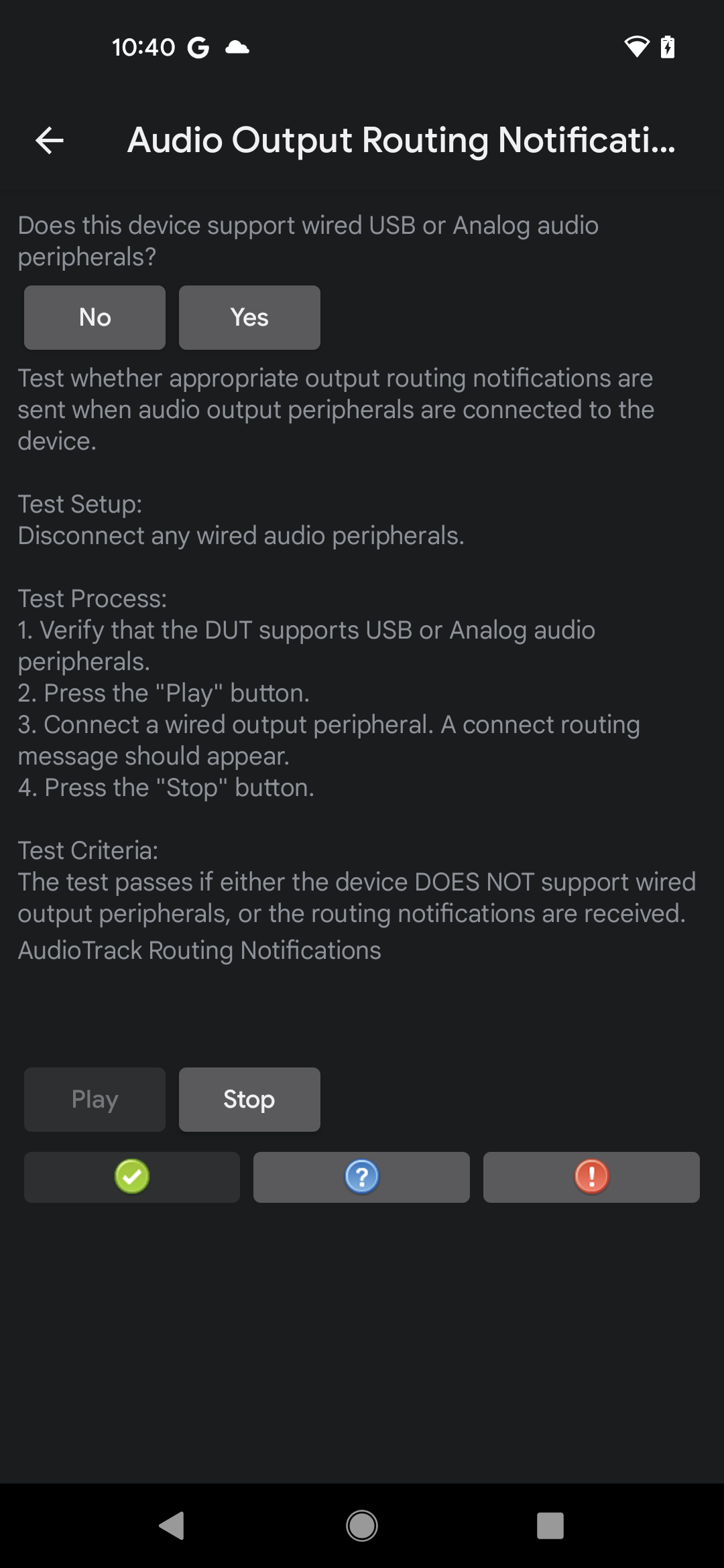
Şekil 12. Ses çıkışı yönlendirme bildirimleri testi, oynatma devam ediyor
Kablolu bir ses çıkışı çevre birimi bağlayın, 5-10 saniye bekleyin ve yönlendirme bildirimi mesajının gösterildiğini doğrulayın.
- Bildirim görünürse test başarılı olur.
- Bildirim görünmüyorsa test başarısız olur.
Kaydı sonlandırmak için Durdur'a dokunun.
Ses yayını bağlantısını kesme testi
Ses akışı bağlantısını kesme testi, bir akışın bir cihazdan bağlantısı kesilip başka bir cihaza yönlendirildiğinde AAudio akışı bağlantısını kesme mekanizmasının doğru davranışını doğrular. Test, birden fazla akış özelliği için bağlantı kesme işlemlerinin doğru şekilde çalıştığını doğrular.
- DUT şartları: Ses Akışı Bağlantısını Kesme testi için analog kulaklık jakı veya USB ana makine modu ses bağlantı noktası (ya da her ikisi) içeren bir cihaz gerekir.
- Gerekli çevre birimleri: Ses Akışı Bağlantısını Kesme testi için analog kulaklık veya USB ses giriş/çıkış cihazı gerekir. Analog "loopback" bağlayıcı (ses loopback gecikmesi testinde kullanılır) analog kulaklık yerine kullanılabilir.
Ses akışı bağlantısı kesildi testini çalıştırmak için aşağıdaki adımları uygulayın:
- CTS Verifier ana ekranında Audio Stream Disconnect Test'i (Ses Akışı Bağlantısını Kesme Testi) seçerek testi başlatın.
- Bu cihaz, analog veya USB ses çevre birimini destekliyor mu? istemini yanıtlayarak analog kulaklık veya USB ses giriş/çıkış cihazı desteğini doğrulayın. İstem görünmüyorsa sistem, gerekli donanımın varlığını zaten doğrulamıştır.
- Başlat'a basın. İstendiğinde, oynatma veya kayıt akışlarının farklı yapılandırmaları test edilirken ses G/Ç çevre birimini birkaç kez takıp çıkarın.
Her yapılandırma testinin durumu istemin altında gösterilir. Tüm yapılandırmalar başarıyla test edilirse test başarılı olur.

